So entfernen Sie die Browsererweiterung "Universal Ad Blocker" (Adware)
![]() Verfasst von Tomas Meskauskas am
Verfasst von Tomas Meskauskas am
Was für eine Software ist Universal Ad Blocker?
Beim Durchsuchen dubioser Websites entdeckte unser Forschungsteam eine Seite, die für die Browsererweiterung Universal Ad Blocker warb. Wie der Name schon andeutet, wird diese Software als ein Tool angepriesen, das sich gegen Online-Werbung und Tracker wehrt. Bei der Untersuchung haben wir festgestellt, dass Universal Ad Blocker als Adware arbeitet. Anstatt die Werbung zu beseitigen, zeigt diese Erweiterung sie an. Außerdem sammelt sie sensible Browsing-Daten.
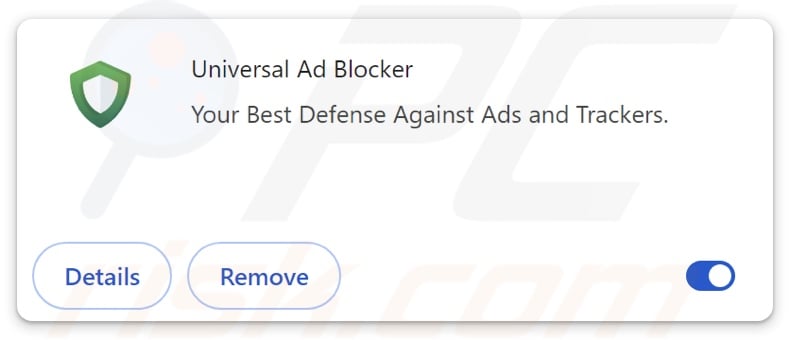
Universal Ad Blocker Adware-Übersicht
In der Regel versorgt werbegestützte Software (Adware) den Benutzer mit unerwünschter und möglicherweise gefährlicher Werbung. Diese grafischen Inhalte von Drittanbietern (z. B. Overlays, Pop-ups, Gutscheine, Banner usw.) können auf besuchten Webseiten, Desktops oder anderen Schnittstellen angezeigt werden.
Diese Anzeigen können Online-Betrügereien, nicht vertrauenswürdige/schädliche Software und sogar Malware anpreisen. Wenn Sie darauf klicken, können einige der Anzeigen Skripte ausführen, um heimtückische Downloads/Installationen durchzuführen.
Denken Sie daran, dass echte Inhalte, auf die Sie über diese Werbung stoßen, höchstwahrscheinlich von Betrügern beworben werden, die ihre Partnerprogramme missbrauchen, um unrechtmäßige Provisionen zu erhalten.
Werbeunterstützte Software funktioniert möglicherweise nicht wie vorgesehen, wenn der Browser/das System nicht kompatibel ist, bestimmte Websites nicht besucht werden oder andere Bedingungen ungeeignet sind. Doch selbst wenn Universal Ad Blocker keine Werbung ausliefert, bleibt die Erweiterung eine Bedrohung für die Geräte-/Benutzersicherheit.
Darüber hinaus verfügt Adware in der Regel über Daten-Tracking-Funktionen, was auch auf Universal Ad Blocker zutrifft. Zu den gezielten Informationen können gehören: besuchte URLs, aufgerufene Seiten, Suchanfragen, Browser-Cookies, Benutzernamen/Passwörter, persönliche Daten, Kreditkartennummern usw. Diese gefährdeten Daten können durch den Verkauf an Dritte zu Geld gemacht werden.
Zusammenfassend lässt sich sagen, dass werbegestützte Software mit Systeminfektionen, ernsthaften Datenschutzproblemen, finanziellen Verlusten und sogar Identitätsdiebstahl in Verbindung gebracht wird.
| Name | Werbung von Universal Ad Blocker |
| Bedrohungstyp | Adware, Unerwünschte Werbung, Pop-up-Virus |
| Browser-Erweiterung(en) | Universeller Werbeblocker |
| Angenommene Funktionsweise | Blockieren von Werbung und Trackern (Ad-Blocker) |
| Symptome | Sie sehen Werbung, die nicht von den Websites stammt, auf denen Sie surfen. Aufdringliche Pop-up-Werbung. Verringertes Tempo beim Surfen im Internet. |
| Verbreitungsmethoden | Täuschende Pop-up-Anzeigen, kostenlose Software-Installationsprogramme (Bündelung). |
| Schaden | Verminderte Computerleistung, Browser-Tracking - Datenschutzprobleme, mögliche zusätzliche Malware-Infektionen. |
| Malware-Entfernung (Windows) | Um mögliche Malware-Infektionen zu entfernen, scannen Sie Ihren Computer mit einer legitimen Antivirus-Software. Unsere Sicherheitsforscher empfehlen die Verwendung von Combo Cleaner. |
Adware-Beispiele
Wir haben über unzählige Erweiterungen und Anwendungen vom Typ Adware geschrieben; AdsExhaust, No More 404, Adblock Castle - werbefreier Browser und MegaGuard sind nur einige Beispiele.
Werbeunterstützte Software erscheint selten illegitim oder anderweitig verdächtig - sie neigt dazu, gewöhnlich und harmlos auszusehen. Benutzer können durch das Versprechen verschiedener Funktionen zum Herunterladen/Installieren von Adware verleitet werden. Diese Funktionen funktionieren jedoch nur selten wie versprochen, und in den meisten Fällen funktionieren sie überhaupt nicht.
Es muss betont werden, dass, selbst wenn eine Software genau so funktioniert, wie in ihrem Werbematerial beschrieben, dies keine Garantie für die Legitimität oder Sicherheit ist.
Wie hat sich Universal Ad Blocker auf meinem Computer installiert?
Wir haben Universal Ad Blocker von seiner "offiziellen" Werbe-Webseite erhalten. Neben solchen legitim aussehenden Seiten wird die Adware auch auf betrügerischen Websites empfohlen.
Die meisten Besucher gelangen auf diese Webseiten über Weiterleitungen, die durch aufdringliche Werbung, Websites mit betrügerischen Werbenetzwerken, falsch eingegebene URLs, Spam-Browser Benachrichtigungen oder installierte Adware (mit der Fähigkeit, den Browser zu öffnen) verursacht werden.
"Bundling" - das Packen von regulären Programminstallations-Setups mit unerwünschten/schädlichen Zusätzen - wird ebenfalls verwendet, um werbeunterstützte Software zu verbreiten. Diese vorgepackten Setups können von Freeware- und kostenlosen Filehosting-Websites, Peer-to-Peer-Netzwerken und anderen verdächtigen Quellen heruntergeladen werden.
Das Risiko, gebündelte Inhalte in das System einzuschleusen, wird durch überstürzte Installationsvorgänge noch erhöht (z. B. durch Ignorieren von Bedingungen, Überspringen von Schritten und Abschnitten, Verwendung von "Easy/Express"-Einstellungen usw.).
Außerdem wird Adware durch aufdringliche Werbung verbreitet. Nach dem Anklicken können einige dieser Anzeigen Skripte ausführen, um Downloads/Installationen ohne Erlaubnis des Benutzers durchzuführen.
Wie lässt sich die Installation von Adware vermeiden?
Wir empfehlen, Software vor dem Herunterladen oder Kauf zu recherchieren. Alle Downloads müssen von offiziellen und überprüften Kanälen durchgeführt werden. Bei der Installation ist es wichtig, die Bedingungen zu lesen, mögliche Optionen zu prüfen, die Einstellungen "Benutzerdefiniert/Erweitert" zu verwenden und alle zusätzlichen Apps, Erweiterungen usw. zu deaktivieren.
Eine weitere Empfehlung ist, beim Surfen vorsichtig zu sein, da betrügerische und gefährliche Online-Inhalte meist legitim und harmlos erscheinen. Aufdringliche Werbeanzeigen sehen zwar harmlos aus, leiten aber auf fragwürdige Websites um (z. B. betrügerische Werbung, Glücksspiel, Pornografie usw.).
Sollten Sie immer wieder auf solche Anzeigen/Weiterleitungen stoßen, überprüfen Sie Ihr Gerät und entfernen Sie sofort alle verdächtigen Anwendungen und Browser-Erweiterungen/Plug-ins. Wenn Ihr Computer bereits mit Universal Ad Blocker infiziert ist, empfehlen wir, einen Scan mit Combo Cleaner durchzuführen, um diese Adware automatisch zu entfernen.
Screenshot der von der Universal Ad Blocker-Werbesoftware angeforderten Berechtigungen:
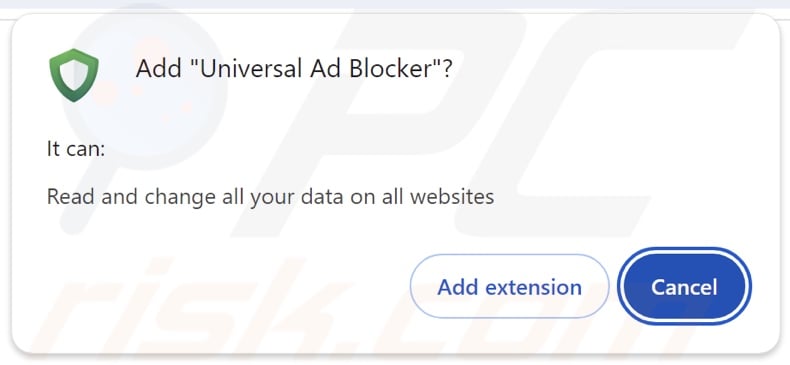
Screenshot der Website, auf der für die Universal Ad Blocker Adware geworben wird:
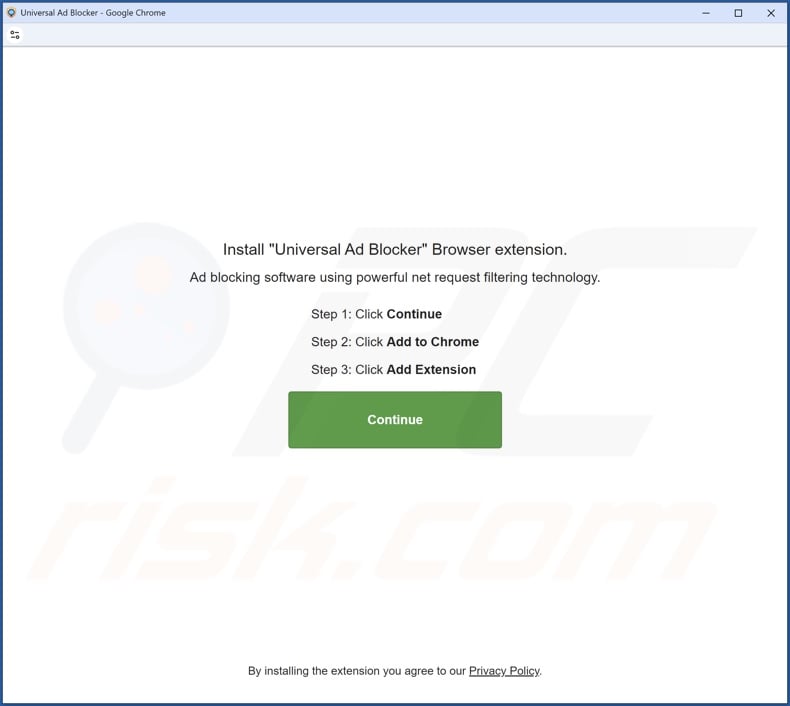
Umgehende automatische Entfernung von Malware:
Die manuelle Entfernung einer Bedrohung kann ein langer und komplizierter Prozess sein, der fortgeschrittene Computerkenntnisse voraussetzt. Combo Cleaner ist ein professionelles, automatisches Malware-Entfernungstool, das zur Entfernung von Malware empfohlen wird. Laden Sie es durch Anklicken der untenstehenden Schaltfläche herunter:
▼ LADEN Sie Combo Cleaner herunter
Der kostenlose Scanner prüft, ob Ihr Computer infiziert ist. Um das Produkt mit vollem Funktionsumfang nutzen zu können, müssen Sie eine Lizenz für Combo Cleaner erwerben. Auf 7 Tage beschränkte kostenlose Testversion verfügbar. Eigentümer und Betreiber von Combo Cleaner ist Rcs Lt, die Muttergesellschaft von PCRisk. Lesen Sie mehr. Indem Sie Software, die auf dieser Internetseite aufgeführt ist, herunterladen, stimmen Sie unseren Datenschutzbestimmungen und Nutzungsbedingungen zu.
Schnellmenü:
- Was ist Universal Ad Blocker?
- SCHRITT 1. Deinstallieren Sie Adware-Anwendungen über die Systemsteuerung.
- SCHRITT 2. Unerlaubte Erweiterungen von Google Chrome entfernen.
- SCHRITT 3. Unerlaubte Erweiterungen aus Mozilla Firefox entfernen.
- SCHRITT 4. Unerlaubte Erweiterungen aus Safari entfernen.
- SCHRITT 5. Entfernen Sie bösartige Plug-Ins von Microsoft Edge.
Adware-Entfernung:
Windows 10 Nutzer:

Machen Sie einen Rechtsklick in der linken unteren Ecke des Bildschirms, im Schnellzugriffmenü wählen Sie Systemsteuerung aus. Im geöffneten Fenster wählen Sie Ein Programm deinstallieren.
Windows 7 Nutzer:

Klicken Sie auf Start ("Windows Logo" in der linken, unteren Ecke Ihres Desktop), wählen Sie Systemsteuerung. Suchen Sie Programme und klicken Sie auf Ein Programm deinstallieren.
macOS (OSX) Nutzer:

Klicken Sie auf Finder, wählen Sie im geöffneten Fenster Anwendungen. Ziehen Sie die App vom Anwendungen Ordner zum Papierkorb (befindet sich im Dock), machen Sie dann einen Rechtsklick auf das Papierkorbzeichen und wählen Sie Papierkorb leeren.
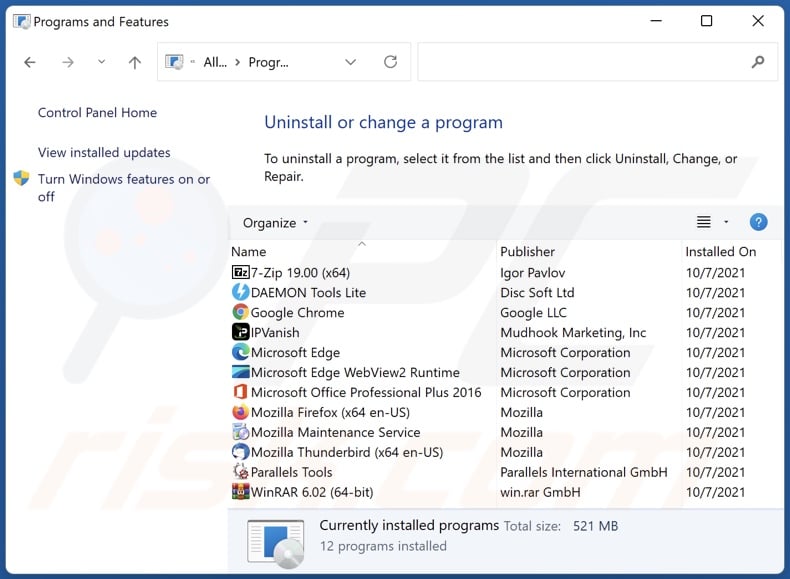
Suchen Sie im Fenster "Programme deinstallieren" nach unerwünschten Anwendungen, wählen Sie diese Einträge aus und klicken Sie auf "Deinstallieren" oder "Entfernen".
Nachdem Sie die unerwünschten Anwendungen deinstalliert haben, überprüfen Sie Ihren Computer auf verbleibende unerwünschte Komponenten oder mögliche Malware-Infektionen. Verwenden Sie zum Scannen Ihres Computers die empfohlene Software zum Entfernen von Malware.
Adware aus Internetbrowsern entfernen:
Video, das zeigt, wie man die Adware Universal Ad Blocker mit Combo Cleaner entfernt:
 Entfernen Sie bösartige Erweiterungen aus Google Chrome:
Entfernen Sie bösartige Erweiterungen aus Google Chrome:
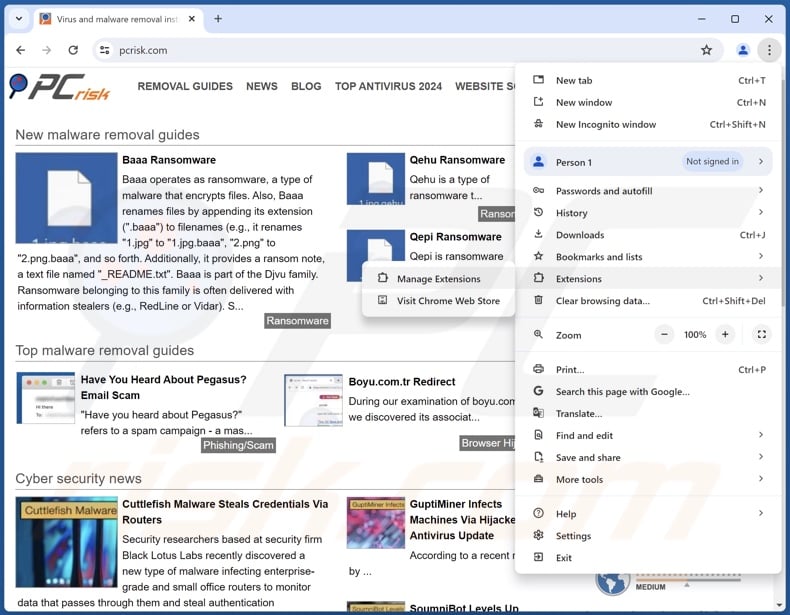
Klicken Sie auf das Chrome-Menü-Symbol ![]() (in der oberen rechten Ecke von Google Chrome), wählen Sie "Erweiterungen" und klicken Sie auf "Erweiterungen verwalten". Suchen Sie nach "Universal Ad Blocker" und allen anderen kürzlich installierten verdächtigen Erweiterungen, wählen Sie diese Einträge aus und klicken Sie auf "Entfernen".
(in der oberen rechten Ecke von Google Chrome), wählen Sie "Erweiterungen" und klicken Sie auf "Erweiterungen verwalten". Suchen Sie nach "Universal Ad Blocker" und allen anderen kürzlich installierten verdächtigen Erweiterungen, wählen Sie diese Einträge aus und klicken Sie auf "Entfernen".
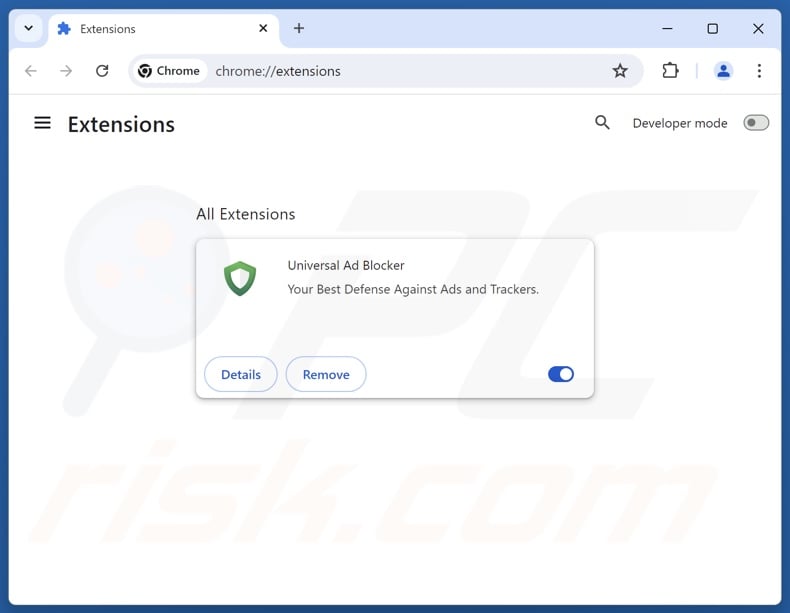
Alternative Methode:
Falls Sie weiterhin Probleme mit der Entfernung von werbung von universal ad blocker haben, setzen Sie die Einstellungen Ihres Google Chrome Browsers zurück. Klicken Sie auf das Chrome Menü-Symbol ![]() (in der oberen rechten Ecke von Google Chrome) und wählen Sie Einstellungen. Scrollen Sie zum Ende der Seite herunter. Klicken Sie auf den Erweitert... Link.
(in der oberen rechten Ecke von Google Chrome) und wählen Sie Einstellungen. Scrollen Sie zum Ende der Seite herunter. Klicken Sie auf den Erweitert... Link.

Nachdem Sie zum Ende der Seite hinuntergescrollt haben, klicken Sie auf das Zurücksetzen (Einstellungen auf ihren ursprünglichen Standard wiederherstellen) Feld.

Im geöffneten Fenster bestätigen Sie, dass Sie die Google Chrome Einstellungen auf Standard zurücksetzen möchten, indem Sie auf das Zurücksetzen Feld klicken.

 Entfernen Sie bösartige Plugins aus Mozilla Firefox:
Entfernen Sie bösartige Plugins aus Mozilla Firefox:
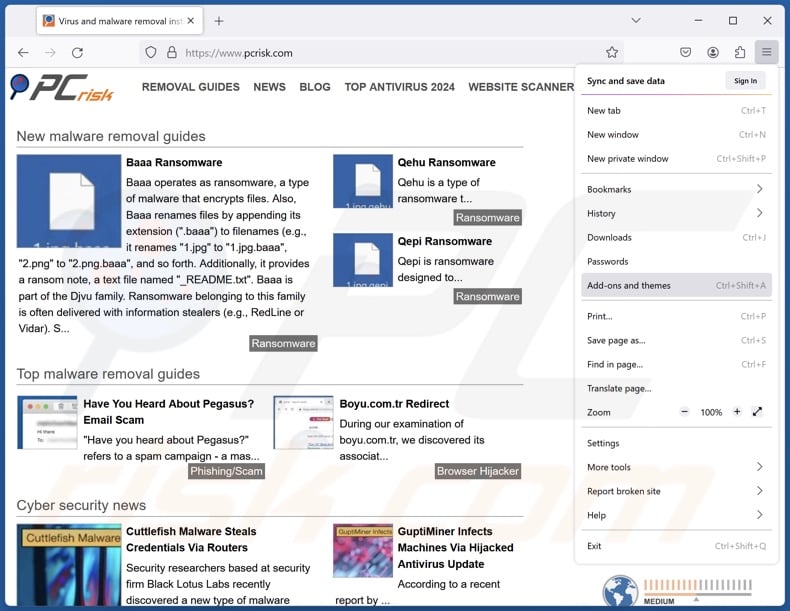
Klicken Sie auf das Firefox-Menü ![]() (in der oberen rechten Ecke des Hauptfensters), wählen Sie "Add-ons und Themen". Klicken Sie auf "Erweiterungen", suchen Sie im geöffneten Fenster die kürzlich installierten verdächtigen Erweiterungen, klicken Sie auf die drei Punkte und dann auf "Entfernen".
(in der oberen rechten Ecke des Hauptfensters), wählen Sie "Add-ons und Themen". Klicken Sie auf "Erweiterungen", suchen Sie im geöffneten Fenster die kürzlich installierten verdächtigen Erweiterungen, klicken Sie auf die drei Punkte und dann auf "Entfernen".
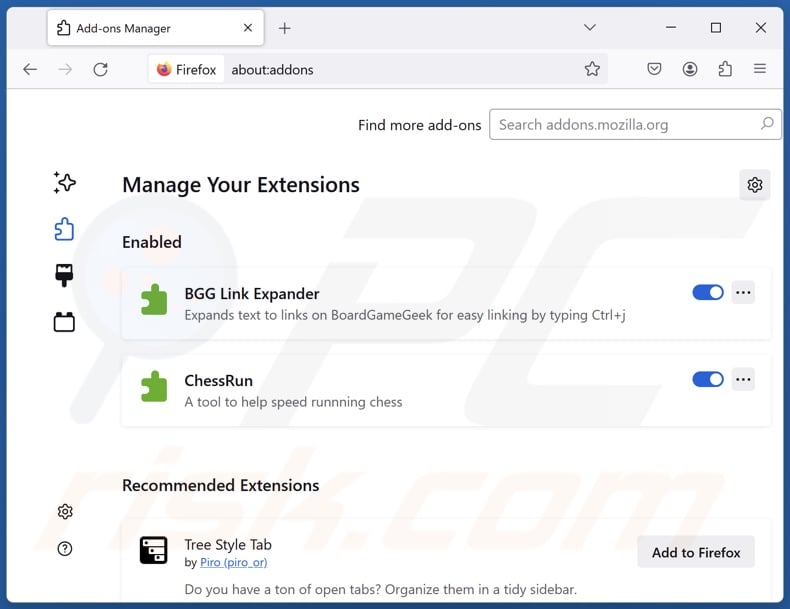
Alternative Methode:
Computernutzer, die Probleme mit der Entfernung von werbung von universal ad blocker haben, können Ihre Mozilla Firefox Einstellungen auf Standard zurücksetzen. Öffnen Sie Mozilla Firefox. In der oberen rechten Ecke des Hauptfensters klicken Sie auf das Firefox Menü ![]() , im geöffneten Menü klicken Sie auf das Hilfsmenü öffnen Feld
, im geöffneten Menü klicken Sie auf das Hilfsmenü öffnen Feld ![]()

Wählen Sie Problemlösungsinformationen.

Im geöffneten Fenster klicken Sie auf das Firefox Zurücksetzen Feld.

Im geöffneten Fenster bestätigen Sie, dass sie die Mozilla Firefox Einstellungen auf Standard zurücksetzen wollen, indem Sie auf das Zurücksetzen Feld klicken.

 Bösartige Erweiterungen von Safari entfernen:
Bösartige Erweiterungen von Safari entfernen:

Vergewissern Sie sich, dass Ihr Safari Browser aktiv ist, klicken Sie auf das Safari Menü und wählen Sie Einstellungen...

Klicken Sie im geöffneten Fenster auf Erweiterungen, suchen Sie nach kürzlich installierten, verdächtigen Erweiterungen, wählen Sie sie aus und klicken Sie auf Deinstallieren.
Alternative Methode:
Vergewissern Sie sich, dass Ihr Safari Browser aktiv ist und klicken Sie auf das Safari Menü. Vom sich aufklappenden Auswahlmenü wählen Sie Verlauf und Internetseitendaten löschen...

Wählen Sie im geöffneten Fenster Gesamtverlauf und klicken Sie auf das Verlauf löschen Feld.

 Bösartige Erweiterungen von Microsoft Edge entfernen:
Bösartige Erweiterungen von Microsoft Edge entfernen:

Klicken Sie auf das Edge Menüsymbol ![]() (in der oberen rechten Ecke von Microsoft Edge), wählen Sie "Erweiterungen". Suchen Sie nach allen kürzlich installierten verdächtigen Browser-Add-Ons und klicken Sie unter deren Namen auf "Entfernen".
(in der oberen rechten Ecke von Microsoft Edge), wählen Sie "Erweiterungen". Suchen Sie nach allen kürzlich installierten verdächtigen Browser-Add-Ons und klicken Sie unter deren Namen auf "Entfernen".

Alternative Methode:
Wenn Sie weiterhin Probleme mit der Entfernung von werbung von universal ad blocker haben, setzen Sie Ihre Microsoft Edge Browsereinstellungen zurück. Klicken Sie auf das Edge Menüsymbol ![]() (in der oberen rechten Ecke von Microsoft Edge) und wählen Sie Einstellungen.
(in der oberen rechten Ecke von Microsoft Edge) und wählen Sie Einstellungen.

Im geöffneten Einstellungsmenü wählen Sie Einstellungen wiederherstellen.

Wählen Sie Einstellungen auf ihre Standardwerte zurücksetzen. Im geöffneten Fenster bestätigen Sie, dass Sie die Microsoft Edge Einstellungen auf Standard zurücksetzen möchten, indem Sie auf die Schaltfläche "Zurücksetzen" klicken.

- Wenn dies nicht geholfen hat, befolgen Sie diese alternativen Anweisungen, die erklären, wie man den Microsoft Edge Browser zurückstellt.
Zusammenfassung:
 Meistens infiltrieren werbefinanzierte Software, oder potenziell unerwünschte Anwendungen, die Internetbrowser von Benutzern beim Herunterladen kostenloser Software. Einige der bösartigen Downloadseiten für kostenlose Software, erlauben es nicht, die gewählte Freeware herunterzuladen, falls sich Benutzer dafür entscheiden, die Installation beworbener Software abzulehnen. Beachten Sie, dass die sicherste Quelle zum Herunterladen kostenloser Software die Internetseite ihrer Entwickler ist. Falls Ihr Download von einem Downloadklienten verwaltet wird, vergewissern Sie sich, dass Sie die Installation geförderter Browser Programmerweiterungen und Symbolleisten ablehnen.
Meistens infiltrieren werbefinanzierte Software, oder potenziell unerwünschte Anwendungen, die Internetbrowser von Benutzern beim Herunterladen kostenloser Software. Einige der bösartigen Downloadseiten für kostenlose Software, erlauben es nicht, die gewählte Freeware herunterzuladen, falls sich Benutzer dafür entscheiden, die Installation beworbener Software abzulehnen. Beachten Sie, dass die sicherste Quelle zum Herunterladen kostenloser Software die Internetseite ihrer Entwickler ist. Falls Ihr Download von einem Downloadklienten verwaltet wird, vergewissern Sie sich, dass Sie die Installation geförderter Browser Programmerweiterungen und Symbolleisten ablehnen.
Hilfe beim Entfernen:
Falls Sie Probleme beim Versuch werbung von universal ad blocker von Ihrem Computer zu entfernen haben, bitten Sie bitte um Hilfe in unserem Schadensoftware Entfernungsforum.
Kommentare hinterlassen:
Falls Sie zusätzliche Informationen über werbung von universal ad blocker, oder ihre Entfernung haben, teilen Sie bitte Ihr Wissen im unten aufgeführten Kommentare Abschnitt.
Quelle: https://www.pcrisk.com/removal-guides/30871-universal-ad-blocker-adware
Häufig gestellte Fragen (FAQ)
Welchen Schaden kann Adware verursachen?
Durch Adware verbreitete Werbung unterstützt Inhalte, die Systeminfektionen, Datenschutzprobleme, finanzielle Verluste und andere ernsthafte Probleme verursachen können. Das Vorhandensein der Software auf einem System kann die Qualität des Surfens und die Systemleistung verringern. Adware gilt auch als Bedrohung für die Privatsphäre der Benutzer, da sie in der Regel sensible Informationen sammelt.
Was macht Adware?
Adware steht für werbeunterstützte Software. Zu ihren Hauptfunktionen gehören die Anzeige von Werbung auf verschiedenen Oberflächen, die Generierung von Weiterleitungen und das Sammeln von privaten Daten.
Wie generieren Adware-Entwickler Einnahmen?
Adware generiert Einnahmen hauptsächlich über Partnerprogramme, indem sie Inhalte unterstützt (z. B. Websites, Anwendungen, Erweiterungen, Produkte, Dienstleistungen usw.).
Entfernt Combo Cleaner die Adware Universal Ad Blocker?
Ja, Combo Cleaner scannt Ihr Gerät und entfernt erkannte Anwendungen vom Typ Adware. Es ist zu beachten, dass die manuelle Entfernung (ohne Sicherheitstools) möglicherweise unwirksam ist. Nachdem die Adware manuell entfernt wurde, können verschiedene Überbleibsel (Dateien) im System versteckt bleiben. Darüber hinaus können diese Komponenten weiterhin ausgeführt werden und Probleme verursachen. Daher muss werbeunterstützte Software gründlich entfernt werden.
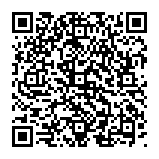
▼ Diskussion einblenden